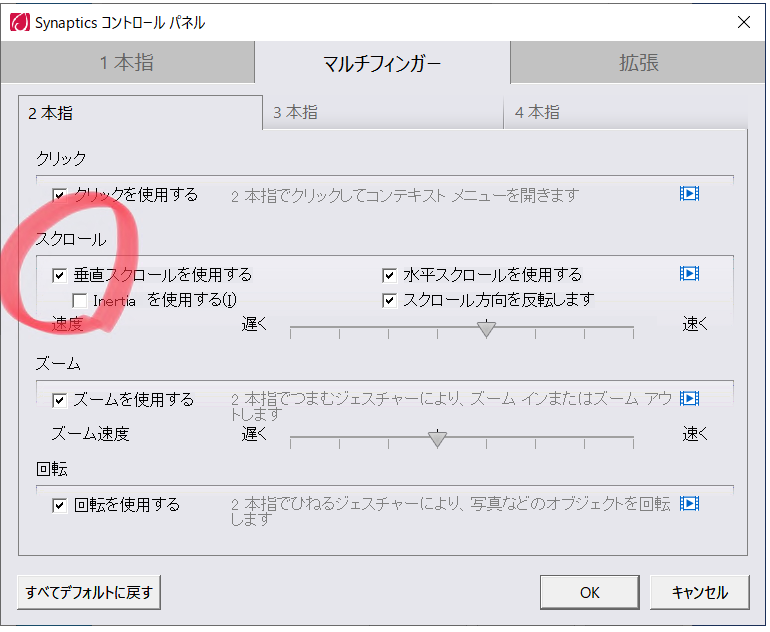軽い、薄いのLaVie Z LZ550MSSです。少々古い機種ですが、まだ使えます^_^
メインバッテリーも死に、充電ができないので電源コードを引っこ抜くと電源が落ちます。(このシリーズはバッテリーがどうもダメみたいですね)
軽量デスクトップとなりました・・・
そんなLaVie Z LZ550MSSにも生きる道、Windows10です。(もともと7)
なんにも考えずにクリーンインストールしたらドライバも全部消えてしまいました。
Double Driverでバックアップしとくべきだった・・・・
もれなくタッチパッドのドライバもなくなり、二本指スクロールや拡大などができなくなりました。
一応標準ドライバが当たってて動作はします。
が、元々あった機能が使えなくなるのは不便です。
ですので、タッチパッドのドライバをあてます。
ですが、ドライバは探しても全然でてこない。NECには無さそう。
Lenovo用のSynapticsドライバを当てたら動いたという記事を見つけたので、試しにやってみたらLaVie Z LZ550MSSでも動きました。やったね☆ 感謝(_ _)
ドライバのダウンロード
以下からドライバをダウンロードします。
ドライバの展開
ダウンロードしたインストーラを実行すると、以下のフォルダにドライバが展開されます。
c:driversTouchpad Driver (Elan, Synaptics)
あとでドライバを当てる時に指定しますので覚えておきます。
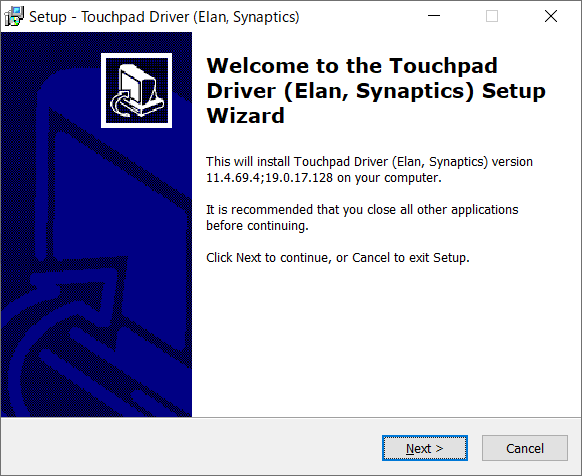
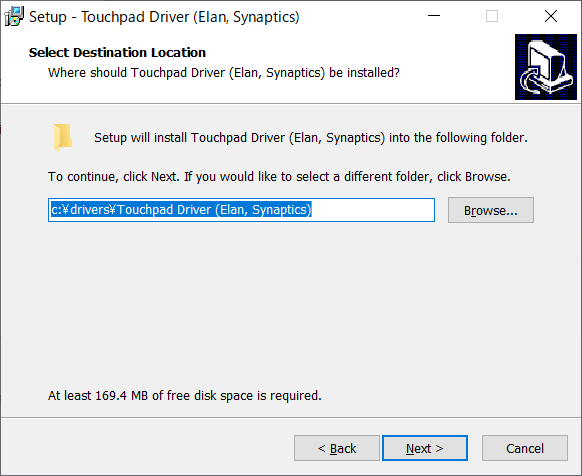
ドライバを当てる
Windowsマークを右クリック → デバイスマネージャー(M)を選択し、デバイスマネージャーを開きます。
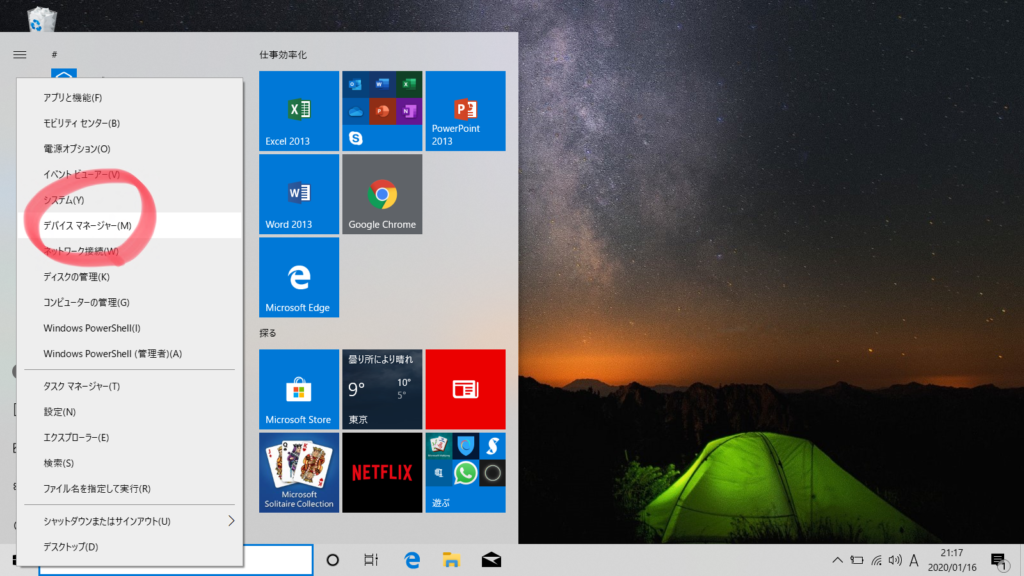
標準PS/2ポートマウス をダブルクリックして開きます。
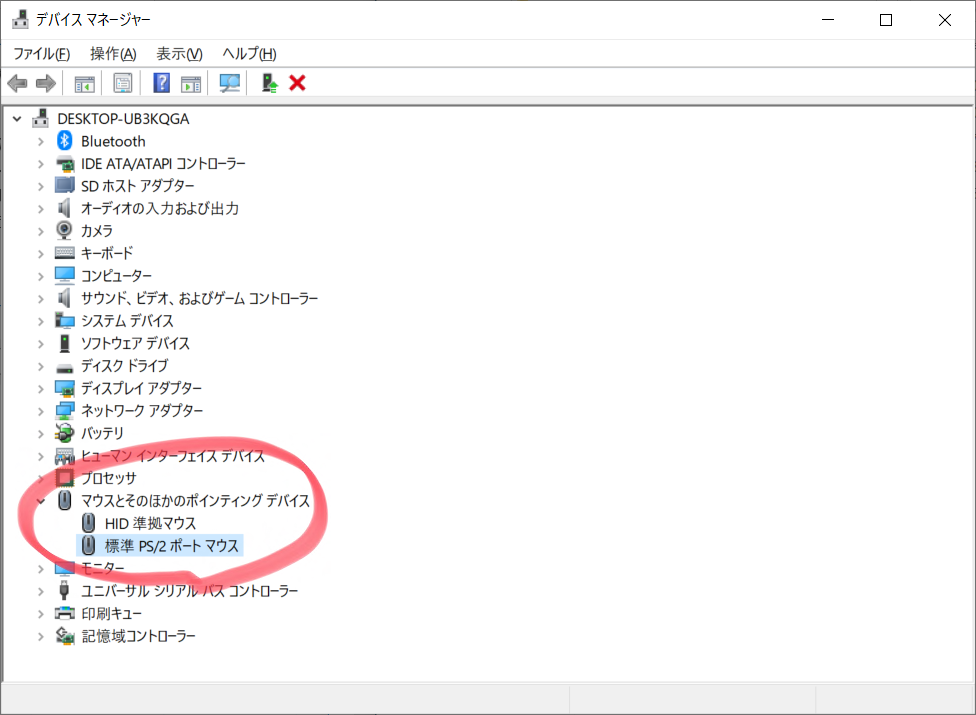
ドライバー タブを開き、ドライバーの更新(P)を開きます。※画像がすでにSynaptics Pointing Deviceとなっていますが、ドライバーを当てたあとにこのスクショをとったためです。
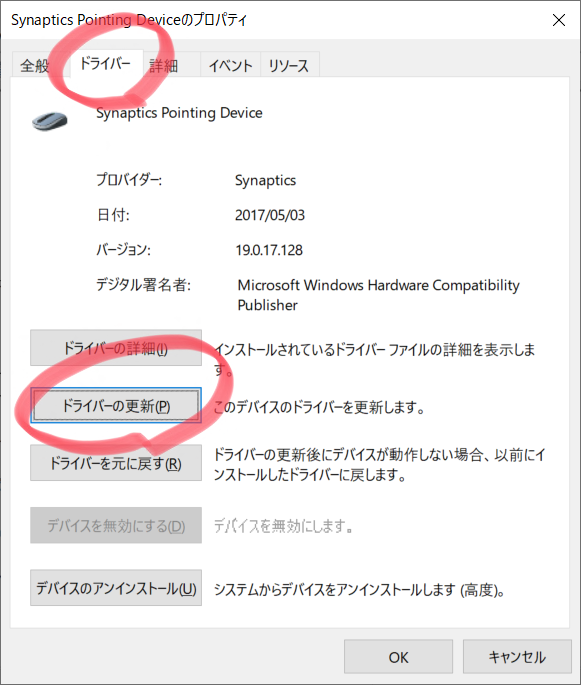
コンピューターを参照して・・・・ を開きます。
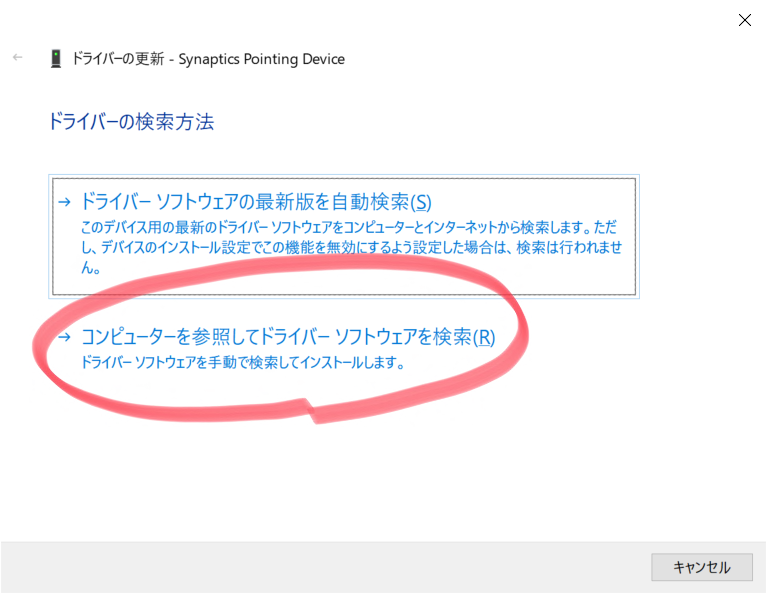
利用可能なドライバーの一覧から選択します を開きます。
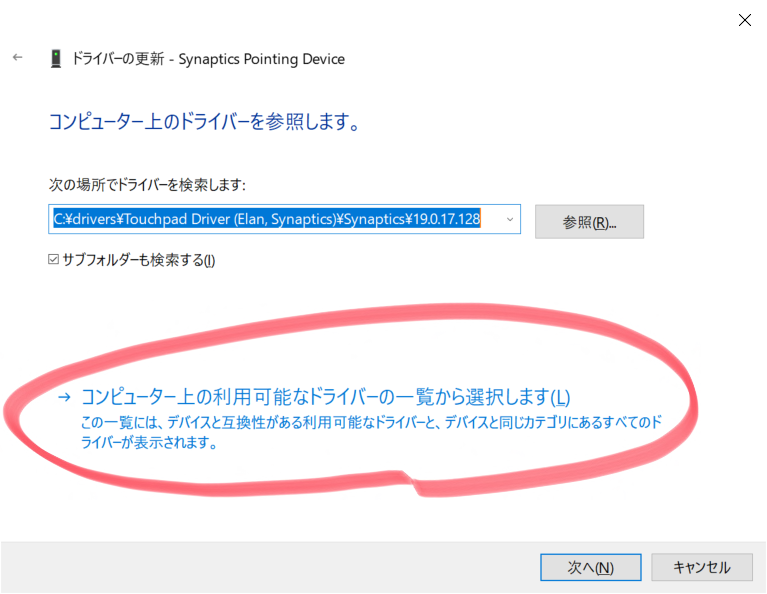
互換性のあるハードウェアを表示のチェックを外して、ディスクを使用 を開きます。チェックを外すと表示が変わります。

参照 をクリックします。
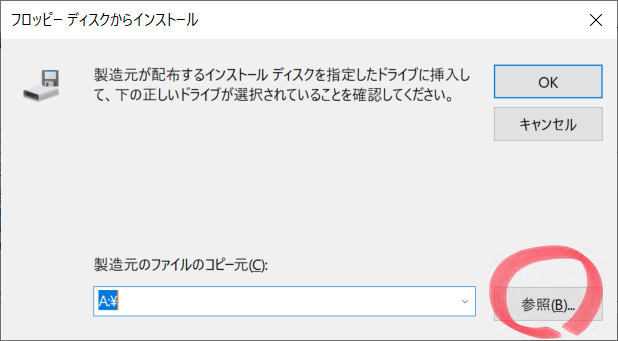
先程展開したドライバーのフォルダを選択し、SynPDを選択して開くをクリックします。Synapticsのフォルダなのでお間違えなく!
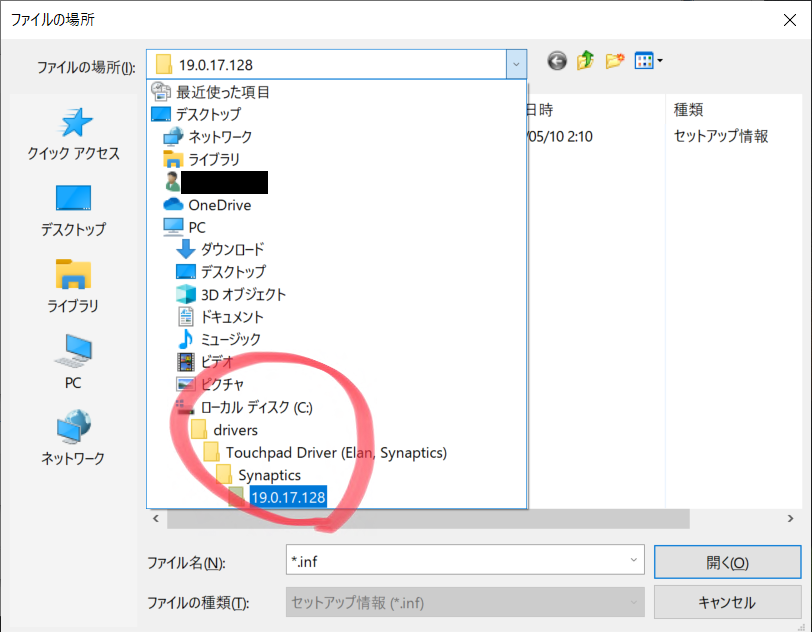
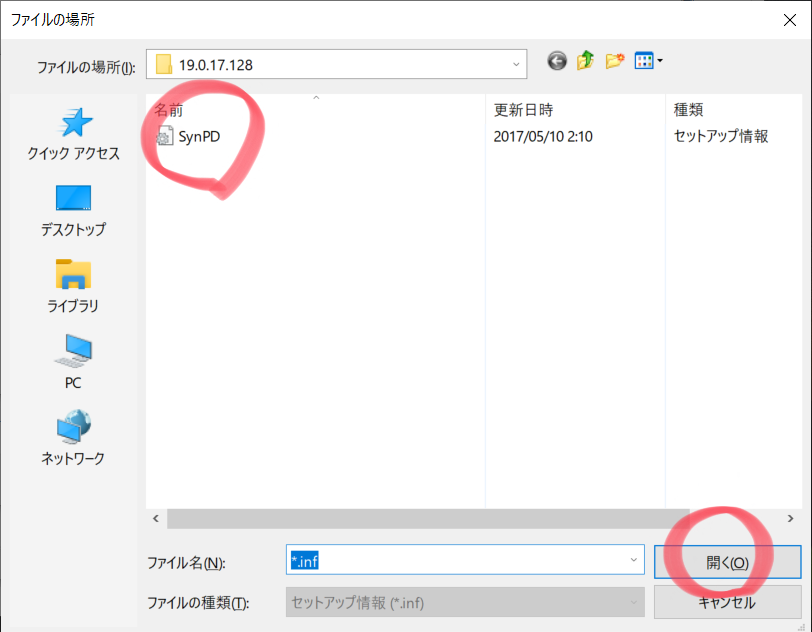
OK をクリックします。
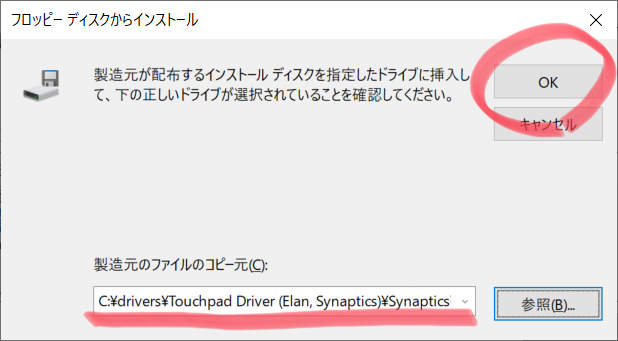
ドライバーが読み込まれますので、次へ をクリックします。
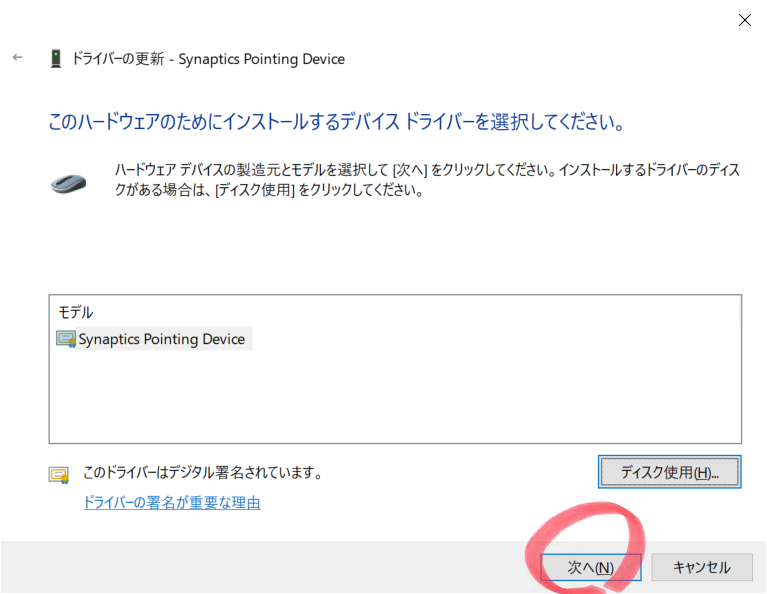
警告がでますが、気にせず進めます。はい をクリックします。
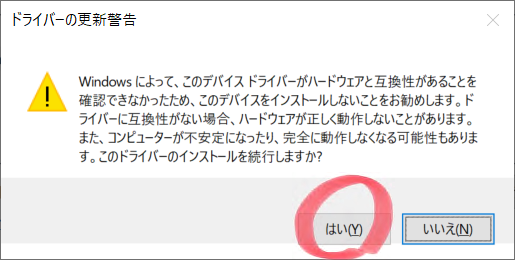
これでドライバーを当てることができました。閉じる をクリックします。パソコンを再起動します。
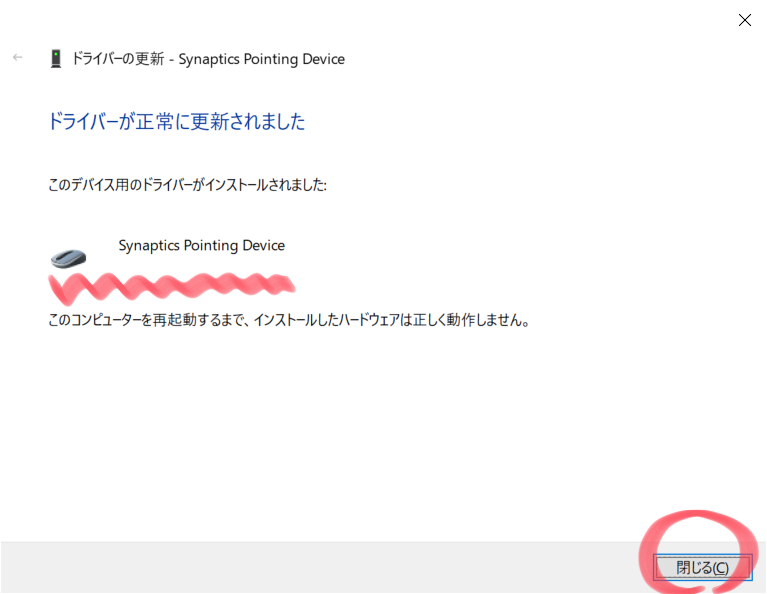
再起動後、再びデバイスマネージャーを見ると、標準PS/2ポートマウスがSynaptics Pointing Deviceに変わっていることがわかります。
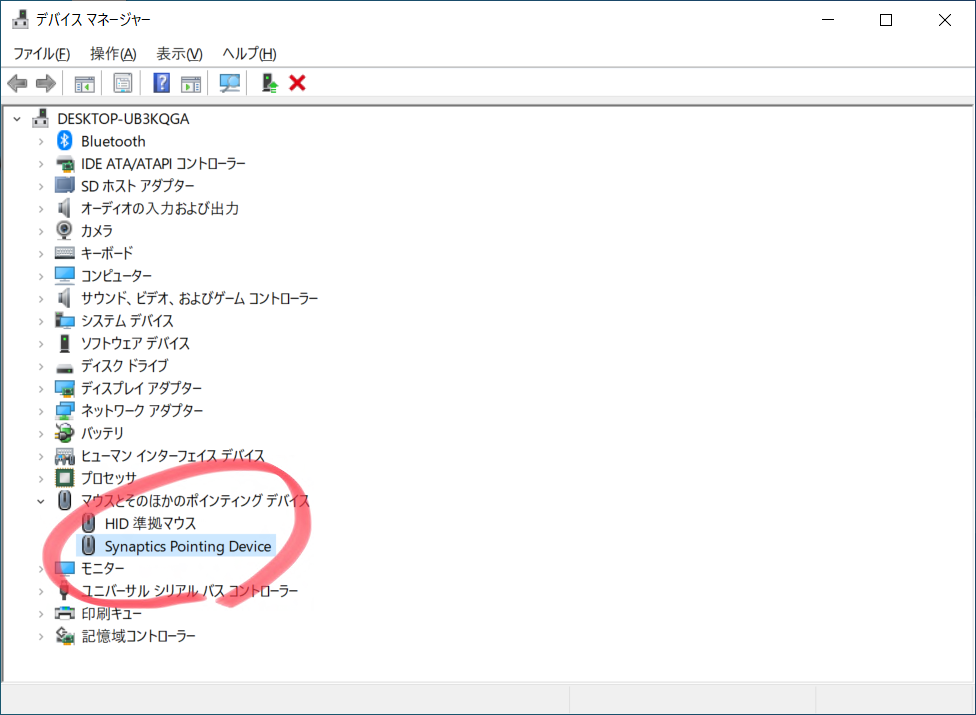
ドライバーの設定
続いて、ドライバーの設定をします。
コントロールパネルでハードウエアとサウンドをクリックします。
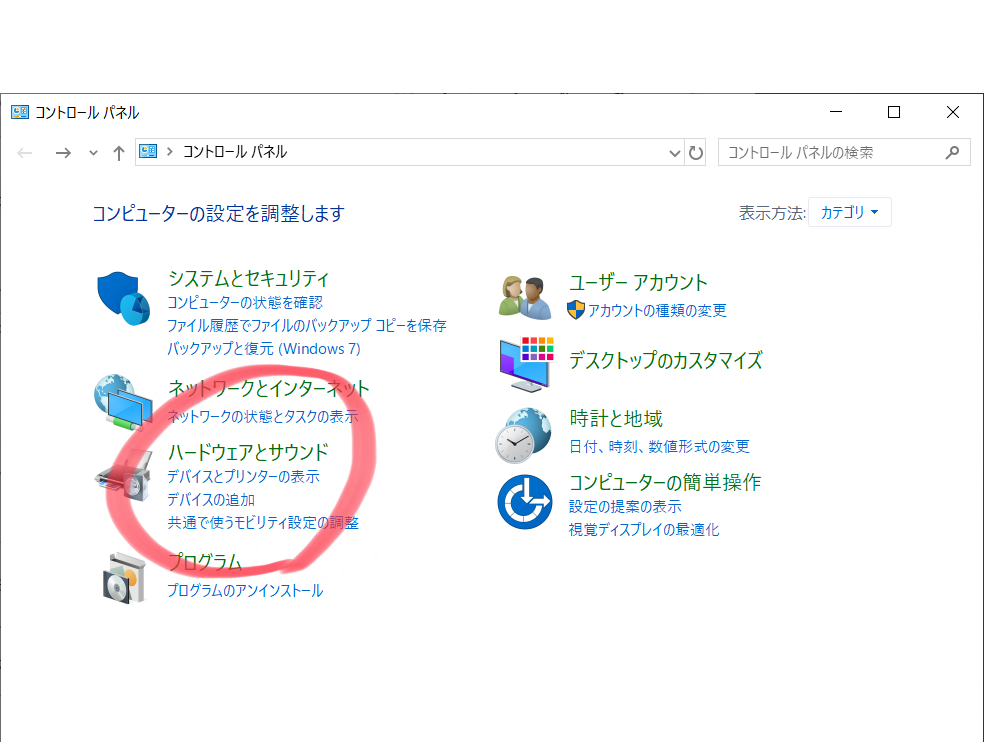
マウス をクリックします。
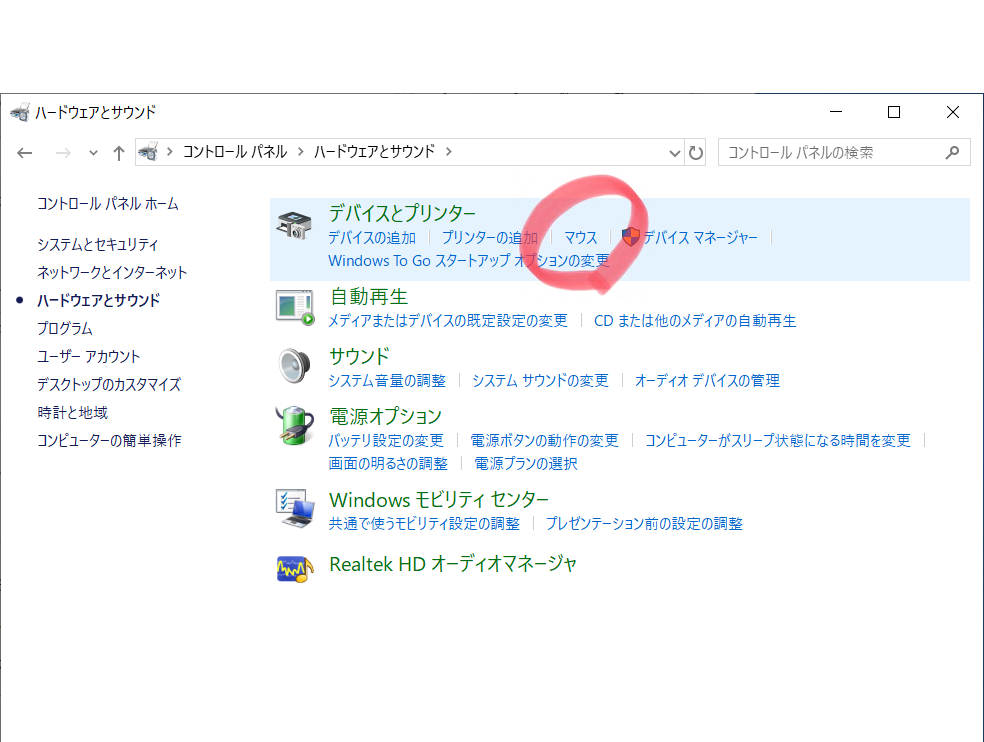
デバイス設定のタブがSynapticsになっています。設定 をクリックします。

タッチパッドのコントロールパネルが開きます。必要なところにチェックを入れて完了です!
2本指スクロールとピンチインアウトのズームが目的でしたので、ここではマルチフィンガータブの2本指タブで、垂直スクロール、ズームにチェックを入れました。ついでに回転にもチェックしています。
無事動作しました^_^